MikoPBX
Модули
Перевод этой страницы:
MikoPBX
Модули
https://АДРЕС_АТС_MIKOPBX/pbxcore/api/amo-crm/v1/entity-update
Модуль может автоматически создавать следующие сущности:
Новый контакт <PhoneNumber>
Параметр <PhoneNumber> будет заменен на номер телефона клиента.
Новая сделка <PhoneNumber>
Перезвонить по номеру <PhoneNumber>
Для каждого типа звонка можно описать свое правило создания сущностей:
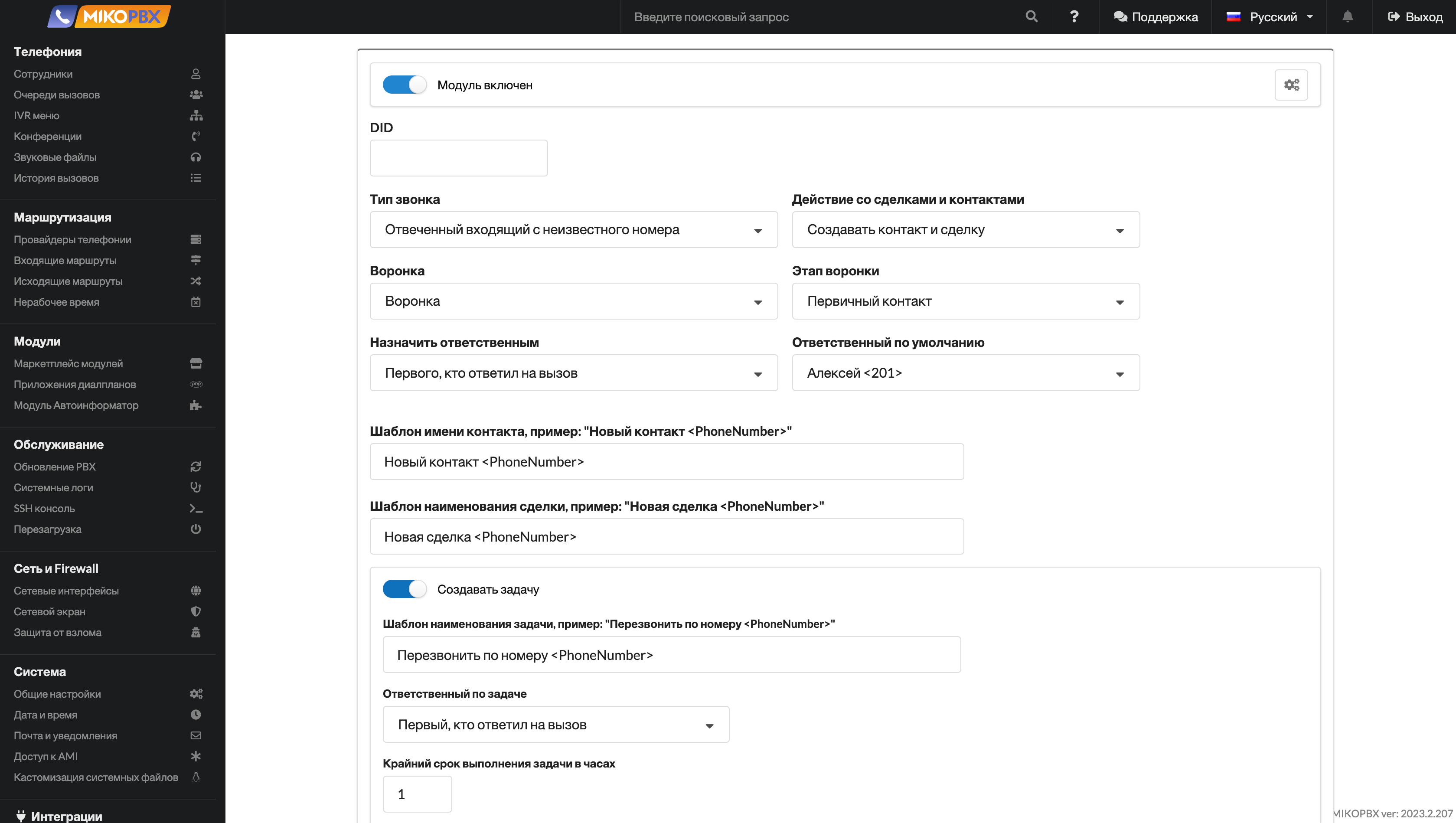
Для каждого DID (номер компании, на который позвонил клиент). Можно создать уникальные правила создания сущностей.